1.在open一个普通的jar包形式的java web项目,点击左上角的file->Project Structure,进入后出现下面的页面:
在Project选择你需要的JDK版本,我一般都是选1.7版本。
Project name:这里可以填项目名字;
Project SDK:选JDK版本;
Project language level:选对应SDK版本的选项;

2.Modules,在右边的+号把项目导进来,但其实这里是已经默认是你一开始导进来的项目了,所以这里不需要多做操作,但可以看到一些编译后的字节码存放的位置,
红线标注的地方,即classes,是存放编译后的文件所在位置;



3.在Modules的Dependencies处,可以把需要的依赖文件导进来,一般在这里把tomcat和lib导进来,导进来的步骤是,点击右边+号:
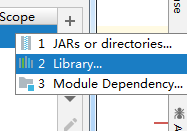

4.Libraries模块,是通过点击+号,打开选择项目的lib包,选中点击确定,把lib包引入即可;

5.Facets模块,操作步骤是,点击右边+号,出现下截图菜单,选中Web;

6.点击Web后,将需要依赖的项目名选中导进来即可,需要注意的地方是,这里的Path需要跟你的项目里面的web.xml一致,否则无法正常启用项目;


7.Artifactes模块,点击+号,选中Web Application:Exploded->From Modules,选中项目的war包,这里可在Name修改war包的名字,完成这一步后,需在Platfrom Settings的SDKs确认一下jdk版本是否与先前设置的一样;最后就可以点确定,完成war的设置;


8.最后就是Tomcat的设置了,将你设置好的war包引入导tomcat里,若没有引入,底下的build处会报一个红感叹号,点击fix引入就可以了。最后,防止tomcat信息乱码,可以在VM options输入:-Dfile.encoding=UTF-8



